3 melhores métodos para girar vídeos no iPhone com facilidade
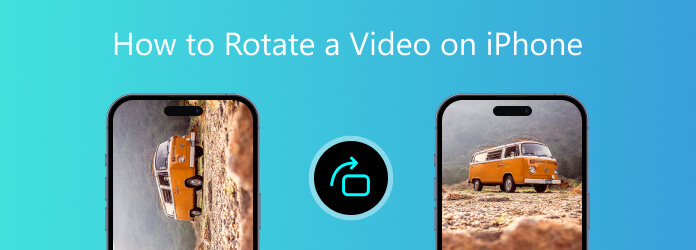
À medida que a Apple melhora cada vez mais a tecnologia da câmera, muitos usuários do iPhone capturam vídeos com seus smartphones. Uma pesquisa recente perguntou aos usuários do iPhone o que eles fariam quando vissem algumas cenas maravilhosas ou momentos importantes. A maioria dos entrevistados disse que era mais provável pegar seu iPhone e gravar um vídeo. No entanto, a mesma pesquisa descobriu que como girar vídeos no iPhone é um dos maiores desafios para fazer mais vídeos. Se você enfrentar esses problemas, achará nosso post útil. Vamos compartilhar os 3 principais métodos para girar vídeos no iPhone em detalhes abaixo.
1. Rodar vídeos com o iMovie para iOS
O iMovie para iOS é um aplicativo de edição de vídeo dedicado para dispositivos iOS. Seus principais recursos incluem:
- 1. Grave vídeos usando temas com títulos, transições e músicas.
- 2. Aplique efeitos e filtros de vídeo em seus vídeos.
- 3. Edite vídeos com as ferramentas incorporadas, como cortar, aparar, girar e muito mais.
- 4. Transfira vídeos entre os iDevices via AirDrop ou iCloud.
- 5. Salve vídeos e arquivos de projetos do iMovie em 4K ou vídeos de alta qualidade.
- 6. Marque momentos favoritos em videoclipes.
Se você tiver problemas com a rotação de vídeo no iPhone, o iMovie poderá ajudá-lo a conseguir isso facilmente.
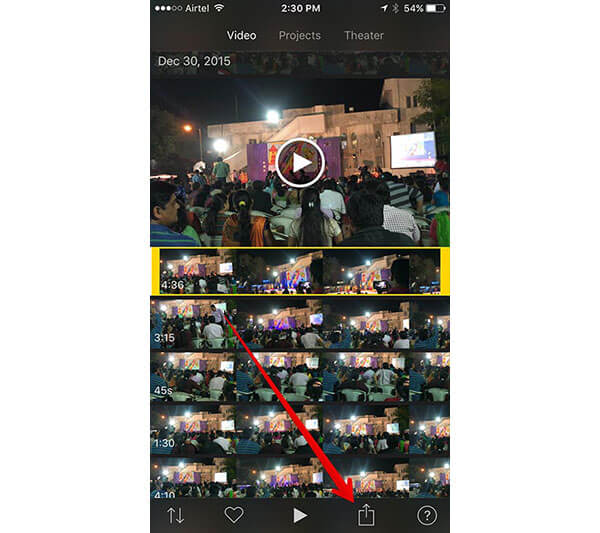
Como rodar um vídeo no iPhone com o iMovie para iOS
- Inicie o aplicativo iMovie para iOS e vá para a guia "Vídeo" para importar o vídeo que você deseja girar da memória.
- Toque no ícone "Compartilhar" na parte inferior e pressione o comando "Criar filme" na caixa de diálogo pop-up.
- Em seguida, você pode girar o vídeo com dois dedos no sentido horário ou anti-horário. Depois de rodado, toque no botão "Concluído" na parte superior da tela para confirmar as alterações.
- Pressione o ícone "Compartilhar" na parte inferior da tela novamente e escolha "Salvar vídeo" na lista. O iMovie permite que você decida a resolução do vídeo editado em "360p", "540p", "720p" e "1080p". Você pode escolher um baseado em sua situação.
Após o processo, o iMovie exportará o vídeo girado para a sua biblioteca de fotos. E você pode reproduzir vídeos no iMovie a qualquer momento.
2. Rodar clips de vídeo no iPhone através de Video Rotate & Flip
Muitas pessoas pesquisam como girar o vídeo no iPhone gratuitamente. Video Rotate & Flip pode ser uma boa escolha. Suas características básicas incluem:
- 1. Você pode editar vídeos no iPhone sem pagar nenhum centavo.
- 2. Video Rotate & Flip permite girar ou inverter vídeos em um toque.
- 3. Os usuários podem aproveitar todos os recursos sem marca d'água ou limite de tempo.
- 4. Este editor de vídeo é capaz de salvar vídeos editados em várias qualidades.
- 5. Ele manterá todos os metadados durante a edição.
- 6. O vídeo de saída é compatível com quase todos os players de vídeo.
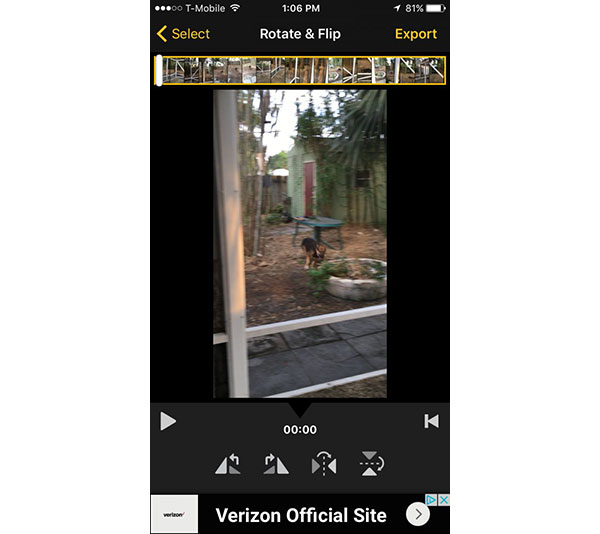
Como rodar um vídeo no iPhone gratuitamente
- Faça o download do Video Rotate & Flip na App Store e instale no seu iPhone, quando quiser editar seus vídeos.
- Abra este aplicativo de edição de vídeo na tela inicial, escolha o vídeo que precisa ser girado na biblioteca e toque em "Selecionar" no canto superior direito da tela.
Dica: O recurso Rotação e inversão de vídeo pode mostrar todos os videoclipes na Biblioteca de fotos automaticamente.
- Quando a tela do editor de vídeo é aberta, você pode tocar no botão "girar no sentido horário" e "girar no sentido anti-horário" para alterar o vídeo como desejar.
- Após a edição, toque no comando "Exportar" na faixa superior para concluir o processo. Em seguida, Video Rotate & Flip irá aparecer uma caixa de diálogo para pedir-lhe que escolha um modo de compatibilidade. Siga as instruções na tela para salvar o vídeo no seu iPhone.
3. Rodar vídeo no iPhone em rodar vídeo 360 °
Às vezes, você quer aprender como rodar vídeo no iPhone não é para corrigir uma orientação de vídeo, mas por diversão. Rodar Vídeo 360 ° - Qualquer ângulo pode satisfazer os seus requisitos. Suas principais características incluem:
- 1. Este editor de vídeo suporta a rotação de vídeos no iPhone com um gesto do dedo.
- 2. Você pode girar o vídeo em qualquer ângulo, mas não apenas no grau 90 ou no grau 180.
- 3. O vídeo pode ser salvo em uma pasta privada ou no Rolo da Câmera depois de girado.
- 4. E você pode cortar um videoclipe para girá-lo no iPhone.
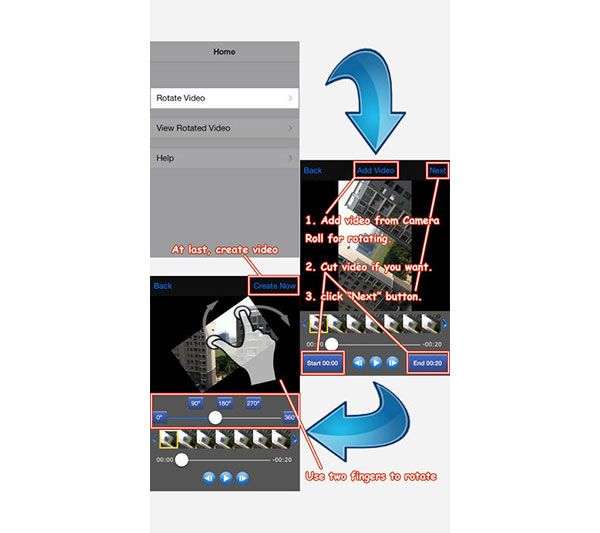
Como girar um vídeo no iPhone em girar vídeo 360 °
- Abra Rotate Video 360 ° depois de instalado no seu iPhone e escolha Rotate Video na interface.
- Toque em "Adicionar vídeo" para importar um vídeo do seu rolo da câmera. Se você quiser apenas girar uma parte do vídeo, defina a hora "Iniciar" e "Fim" para cortá-la imediatamente.
- Pressione "Next" na fita superior para ir para a tela do editor de vídeo. Aqui você pode definir o ângulo de rotação de 0 para 360, movendo o controle deslizante na parte inferior. Em seguida, use dois dedos para girar a imagem de vídeo em qualquer orientação.
- Antes de salvar a saída, você pode visualizar o vídeo girado pressionando o botão "Play" na parte inferior. Se for satisfatório, toque em "Criar agora" na parte superior e, em seguida, pressione "Exportar" para salvá-lo no Rolo da Câmera.
4. Melhores rotadores de vídeo para desktop - Tipard Video Converter Ultimate
Tipard Video Converter Ultimate pode ser sua primeira escolha se você estiver procurando por uma ferramenta sobre como girar seus vídeos do iPhone em PCs. A maior vantagem do Tipard Video Converter Ultimate é girar os vídeos do seu iPhone sem perda de qualidade. Ele usa algoritmo avançado para girar vídeos e melhorar a qualidade do vídeo em resolução. Você nunca pode perder este software como o aplicativo de desktop perfeito para fazer o seu trabalho.
Como girar vídeos do iPhone sem perda de qualidade
Apresentação livro Tipard Video Converter Ultimate com o link acima.
Clique Adicionar arquivos para importar o vídeo do seu iPhone.
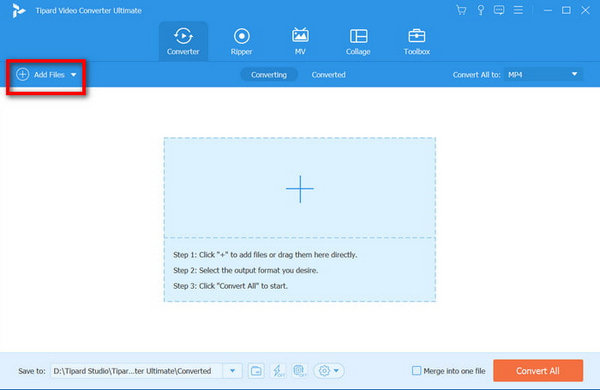
Escolha Editar botão e prepare-se.
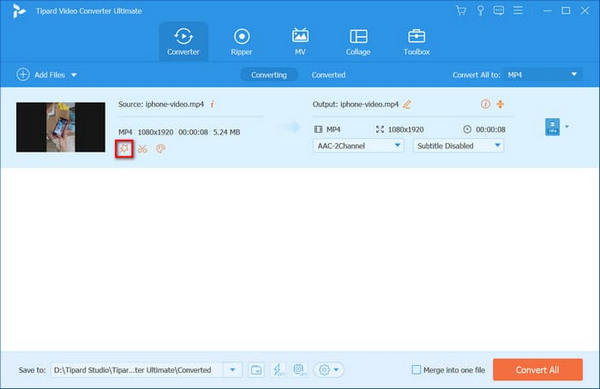
Na janela pop-up, você pode ir para Girar e Cortar seção e selecione uma opção para a direção. Você pode virar o vídeo para a esquerda, direita, horizontal ou vertical.
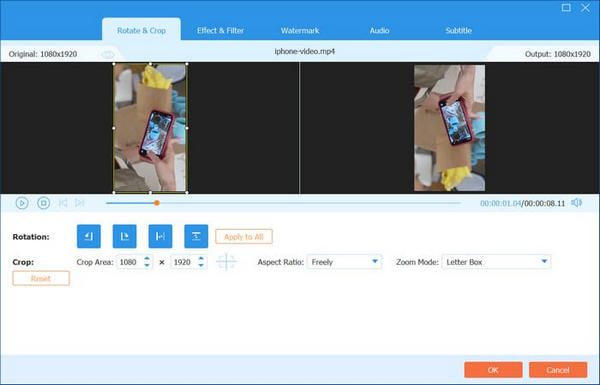
Clique OK e depois Converter tudo para produzir o vídeo girado como você deseja.
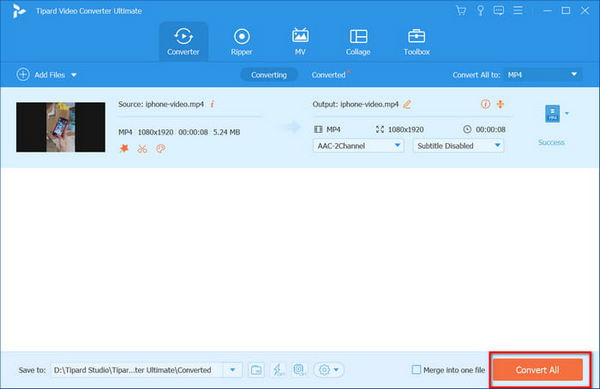
5. Perguntas frequentes sobre a rotação de vídeos do iPhone
1. Posso alterar o vídeo do meu iPhone de paisagem para retrato?
Para começar, paisagem refere-se a um modo de orientação horizontal para conteúdo de tela ampla, enquanto retrato significa um modo vertical em que o vídeo é mais largo do que alto.
Para girar seus vídeos para retrato, você pode alcançar Tipard Video Converter Ultimate no seu PC ou tente os métodos acima.
2. Você pode girar um vídeo no iMovie no iPhone?
Sim com certeza. Basta seguir os métodos de instruções para o iMovie nesta postagem e você obterá o que deseja.
3. Posso girar meus vídeos do iPhone online?
Você pode girar vídeos do iPhone online com várias ferramentas como Aiseesoft Rotator de Vídeo Gratuito Online, 123 aplicativos e muito mais.
Conclusão
Agora você pode entender como girar vídeos do iPhone. O iMovie oferece várias ferramentas de edição de vídeo para usuários do iPhone. E o Video Rotate & Flip permite que você gire vídeos no iPhone gratuitamente. Se quiser girar uma imagem de vídeo em qualquer ângulo, você pode usar Girar vídeo 360°. Mas outro problema, a qualidade do vídeo pode deixá-lo chateado. Não importa se você usa o iMovie ou aplicativos de edição de vídeo de terceiros, a qualidade do vídeo pode ser prejudicada até certo ponto. Neste momento, você deve tentar Tipard Video Converter Ultimate. Sua poderosa capacidade de rodar vídeos com qualidade original é impressionante.







